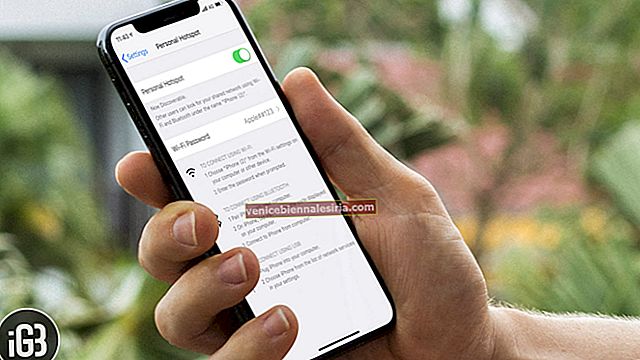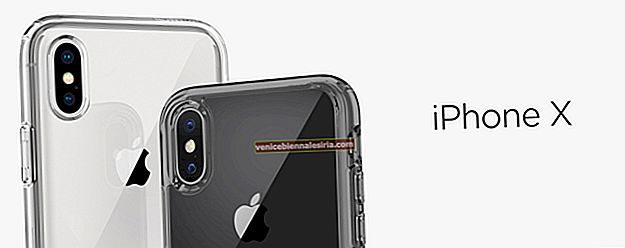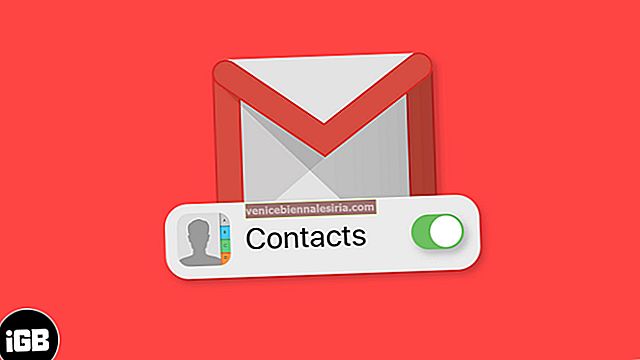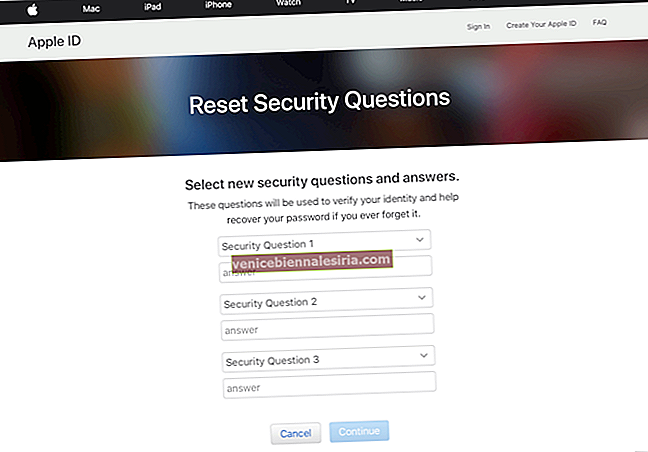Att använda en gigantisk skärm iPhone med en hand är aldrig en lätt uppgift för de flesta. För att förhindra att besväret förstör användarupplevelsen erbjuder Apple en väl genomtänkt funktion som heter "Reachability" för att göra det lättare att nå toppen av iPhone sömlöst. Låt oss ta en titt på hur man använder Reachability på iPhone med ansikts-ID och hemknapp.
- Så här aktiverar du Reachability på iPhone
- Hur man använder Reachability på iPhone med Face ID
- Hur man använder Reachability på iPhone med hemknappen
- Hur inaktiverar du nåbarhet på iPhone
Så här aktiverar du Reachability på iPhone
Som standard är funktionen aktiverad på enheten. Men av misstag måste du aktivera det först om du har inaktiverat det. Processen förblir densamma för alla iPhones.
Steg 1. Starta inställningarna (i iOS 12 eller tidigare, Inställningar → Allmänt) på din iPhone → Tryck på tillgänglighet.

Steg 2. Tryck på Touch → Slå på strömbrytaren bredvid Reachability . (I iOS 12 eller tidigare slår du bara på Reachability Switch.)

Hur man använder Reachability på iPhone med Face ID
På din iPhone 11 Pro Max, 11 Pro, 11, Xs, Xs Max, XR eller iPhone X, när du är på hemskärmen, sveper du ner från mitten av dockningsområdet för att gå in i Reachability-läge.

Din iPhone kommer att gå i helskärm på en tid. Men om du vill avsluta Reachability- läget för tidigt sveper du upp gestfältet.
Åtkomstkontrollcenter när du använder Reachability på iPhone med Face ID
Det är ganska enkelt att komma åt CC när du använder den här snygga funktionen. När Reachability-läget är aktiverat sveper du ner från det övre vänstra hörnet.

Visa aviseringar
Svep bara ner från mitten till vänster för att komma till Notification Center.

Om du stänger meddelandet eller kontrollcentret återgår du till helskärm.
Hur man använder Reachability på iPhone med hemknappen
På iPhone SE 2020 8 Plus, 8, 7 Plus, 7, 6, och 6s Plus, bara dubbeltrycka ( Do not dubbel press) hem för att gå in Nåbarhet läge.

Om du vill lämna Reachability-läget dubbelklickar du på hemknappen igen eller väntar en stund för att återgå till den normala skärmen.
Åtkomstkontrollcenter när du använder Reachability på iPhone med Touch ID
Du kan komma åt kontrollcentret genom att svepa upp iPhone-skärmen från botten.

Åtkomstmeddelandecenter
För att komma åt meddelandecentret, svep bara ner skärmen från mitten.

Hur inaktiverar du nåbarhet på iPhone
Steg 1. Starta inställningar (i iOS 12 eller tidigare, Inställningar → Allmänt) på din iPhone → Tryck på tillgänglighet.

Steg 2. Tryck på Touch → Stäng av omkopplaren bredvid Reachability (I iOS 12 eller tidigare, helt enkelt stänga av Reachability Switch.)

Det är ganska mycket det!
Säg vad du tycker:
Personligen är jag mycket imponerad av de svepande gester som Apple har introducerat på de nya iPhonerna. Det förbättrar multitasking big time.
Du kanske också vill läsa dessa inlägg:
- Hur tvingar jag omstart av iPhone eller iPad
- Hur man sätter iPhone i DFU-läge
Vad tycker du om gestfältet? Dela dina tankar nedan i kommentarerna.